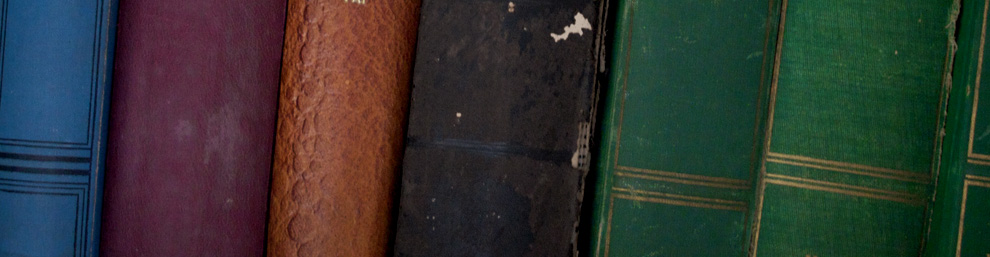Создание макросов и взаимодествие и VBA
Лабораторная работа № 1.
разработка пользовательской таблицы средствами процессора
xcel, создание и выполнение макросов xcel
1. методические указания
У вас уже есть начальные знания о работе с табличным процессором , и вы знакомы с рабочей книгой, рабочим листом
и умеете ими пользоваться (создавать, удалять, переименовывать,
вставлять и т. п.). Вы знаете относительные и абсолютные способы
адресации ячеек рабочего листа , умеете задавать и осознан-осознанно выбирать формат ячейки, знакомы со способами ее оформления
(шрифт, фон, рамки). Вы уже умеете программировать формулы в
и пользоваться встроенными функциями . Наконец, вы
сами можете придумать пользовательскую таблицу, данные в которой были бы организованы по строкам и столбцам, имели вполне
определенный практический смысл и требовали бы некой обработки, в частности, вычислений. Мы надеемся, что вы сумеете набрать
ее на рабочем листе и задать форматы ячеек Формат / Ячейки…, в
том числе тип данных (вкладка Число), выполнить Выравнивание
в ячейке, задать Шрифт, сделать обрамление ячейки (вкладка Гра
ница), сделать заливку ячеек (вкладка Вид).
термином «макрос» обычно называют файл, хранящий последовательность действий, заданных пользователем системы. каждый
макрос должен иметь собственное имя. С помощью этого файла
можно автоматизировать типовые технологические этапы при работе с системой. если макрос создан, то после его запуска хранящая-
ся в нем последовательность действий (команд) будет автоматически исполнена. Макрос представляет собой программу и может быть
создан автоматически в специальном режиме работы программной
системы (в том числе и ) или как результат программирова-программирова
ния, в терминах языка системы. если пользователь владеет языком задания макроса, то созданный любым способом макрос может
быть подвергнут редактированию с целью изменения его возможностей или устранения ошибок. В пакете таким
языком является язык VBA.
паПри работе с , как, впрочем, и с другими программами пакета , для создания макроса легче всего использо-использовать автоматический режим его создания, вызываемый из главного
меню системы командами Сервис / Макрос. При первоначальном
запуске системы макросы отсутствуют, поэтому диалоговое окно
Макрос, вызываемое пунктом Макросы, показывает пустой список. Пункт меню Безопасность открывает дополнительное меню,
позволяющее задавать уровень безопасности при использовании
макросов. Известны ряд компьютерных вирусов, маскирующихся
дополпод макросы, в связи с чем разработчики предприняли дополнительные меры защиты. так, например, может быть задан высокий, средний и низкий уровни безопасности при работе с макросами (по умолчанию – средний и